Höfundur:
Sara Rhodes
Sköpunardag:
13 Febrúar 2021
Uppfærsludagsetning:
1 Júlí 2024
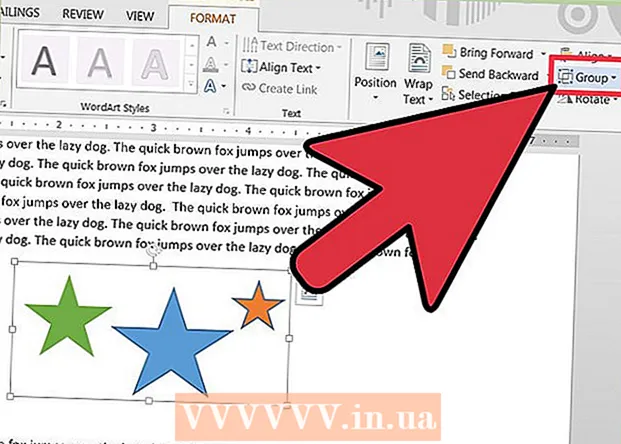
Efni.
- Skref
- 1. hluti af 3: Opnun Word skjals
- 2. hluti af 3: Kveikt á teikniborðinu
- 3. hluti af 3: Hóparhlutir flokkaðir
- Ábendingar
Að flokka hluti í Microsoft Word er áhrifarík leið til að vinna með þá (þannig að forritið meðhöndlar marga hluti sem einn). Til dæmis er hægt að flokka form þannig að þegar þú hreyfir þau þá raskast ekki fjarlægðin milli þeirra.
Skref
1. hluti af 3: Opnun Word skjals
 1 Byrjaðu MS Word með því að tvísmella á flýtileið forritsins á skjáborðinu.
1 Byrjaðu MS Word með því að tvísmella á flýtileið forritsins á skjáborðinu. 2 Smelltu á "File" - "Open", í glugganum sem opnast finndu og veldu viðeigandi skjal og smelltu á "Open".
2 Smelltu á "File" - "Open", í glugganum sem opnast finndu og veldu viðeigandi skjal og smelltu á "Open". 3 Finndu hlutina í skjalinu sem þú vilt flokka.
3 Finndu hlutina í skjalinu sem þú vilt flokka.
2. hluti af 3: Kveikt á teikniborðinu
 1 Smelltu á flipann Skoða (eða smelltu á Skoða á valmyndastikunni).
1 Smelltu á flipann Skoða (eða smelltu á Skoða á valmyndastikunni). 2 Beygðu músina yfir Tækjastikur og veldu Teikningaspjald. Þetta spjald mun birtast í neðra vinstra horni skjalsins (þetta á við um Microsoft Word 2003; í Word 2010/2013 er þetta spjaldið Format flipinn og birtist eftir að smellt hefur verið á myndina / myndina).
2 Beygðu músina yfir Tækjastikur og veldu Teikningaspjald. Þetta spjald mun birtast í neðra vinstra horni skjalsins (þetta á við um Microsoft Word 2003; í Word 2010/2013 er þetta spjaldið Format flipinn og birtist eftir að smellt hefur verið á myndina / myndina).
3. hluti af 3: Hóparhlutir flokkaðir
 1 Veldu hlutina eða formin sem þú vilt flokka. Til að gera þetta, haltu niðri CTRL takkanum og smelltu á hlutina / formin sem þú vilt.
1 Veldu hlutina eða formin sem þú vilt flokka. Til að gera þetta, haltu niðri CTRL takkanum og smelltu á hlutina / formin sem þú vilt. - Gakktu úr skugga um að hlutirnir séu staðsettir gagnvart hvor öðrum eins og þú vilt að þeir séu.
 2 Smelltu á Hópur (á Format flipanum) til að opna valmyndina.
2 Smelltu á Hópur (á Format flipanum) til að opna valmyndina. 3 Smelltu á „Hópur“ í valmyndinni til að sameina marga hluti / form; þegar þeir eru færðir hreyfast hlutirnir sem eru flokkaðir í heild.
3 Smelltu á „Hópur“ í valmyndinni til að sameina marga hluti / form; þegar þeir eru færðir hreyfast hlutirnir sem eru flokkaðir í heild.
Ábendingar
- Önnur leið til að opna skjalið í Word. Opnaðu Windows Explorer, finndu skjalið sem þú vilt og tvísmelltu á það.



